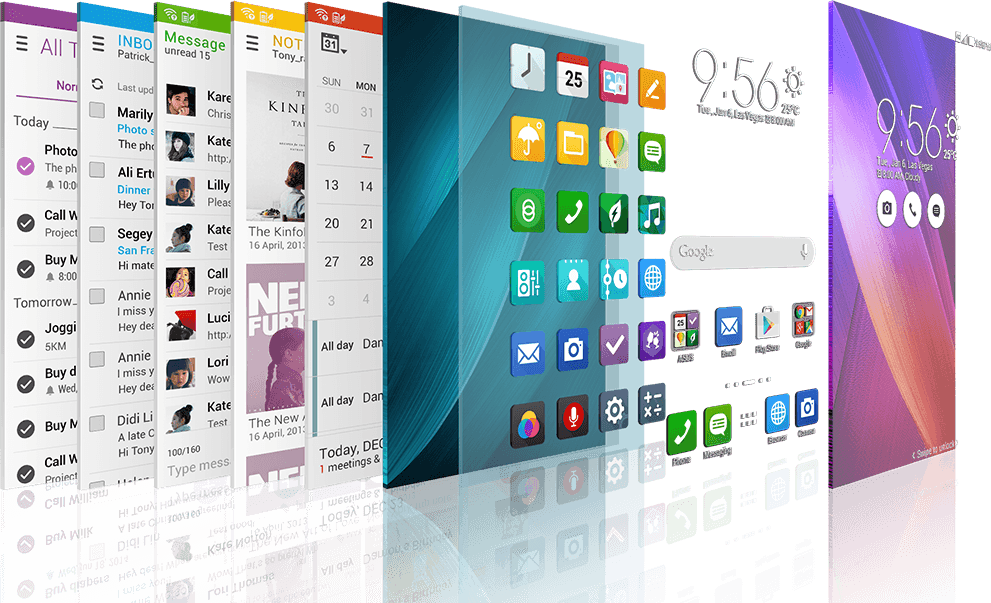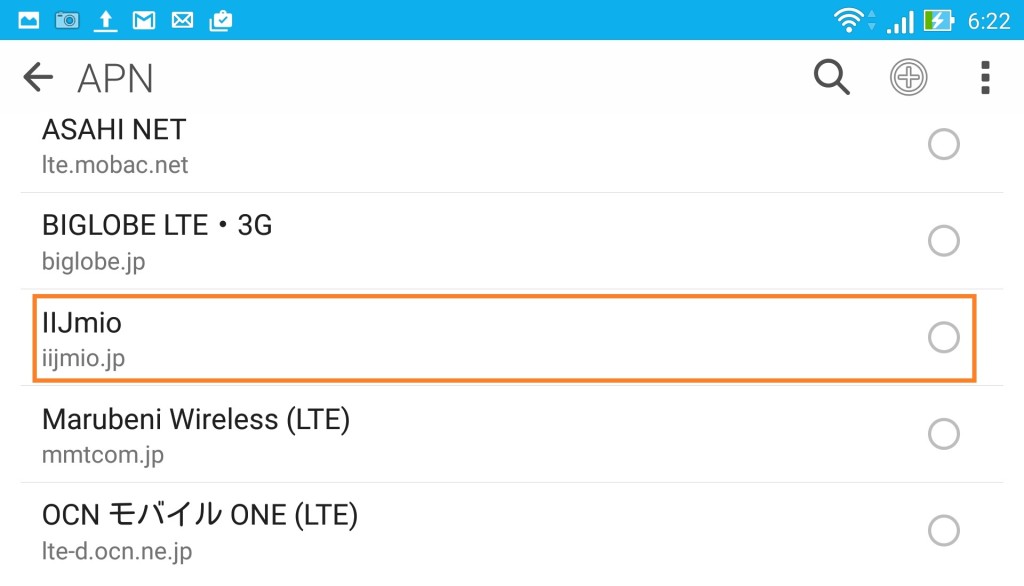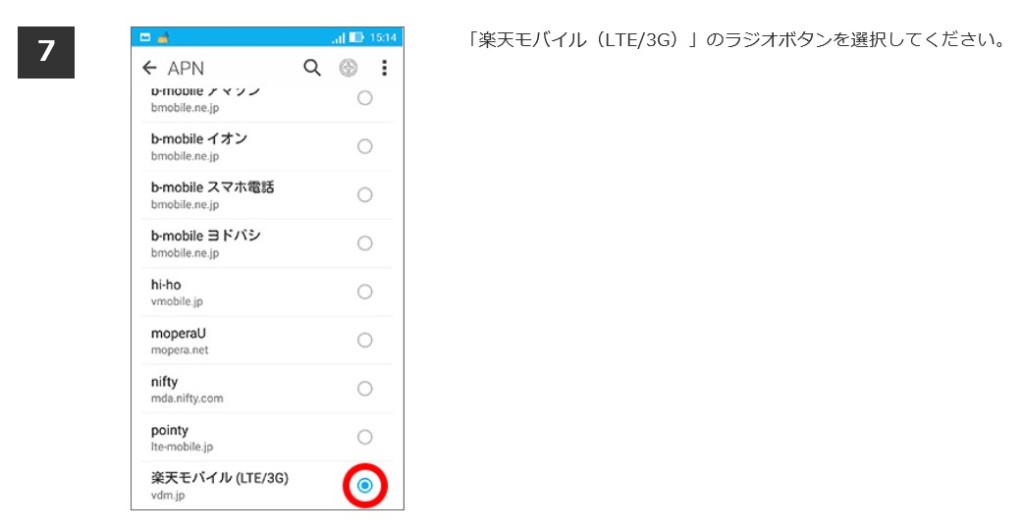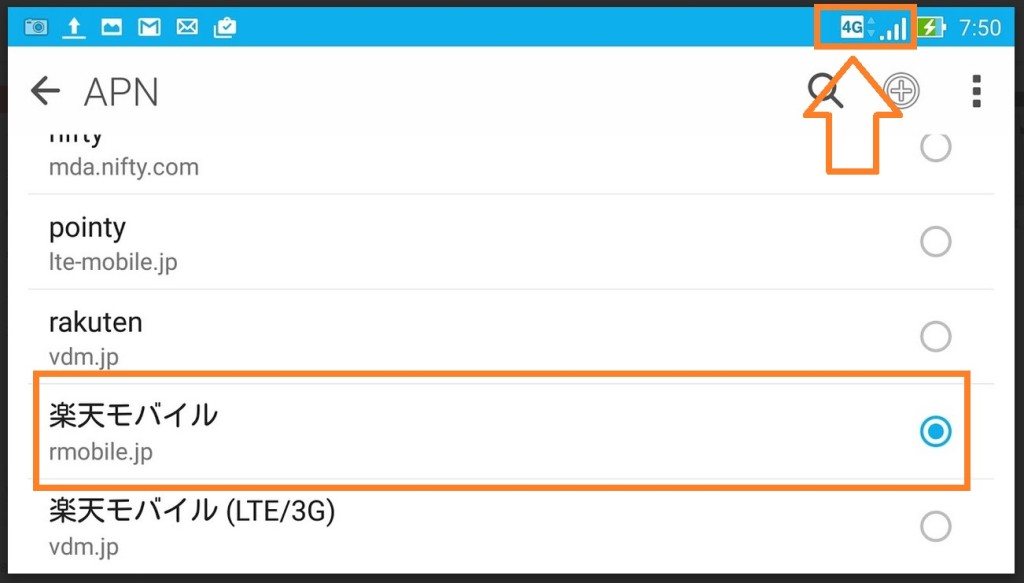楽天モバイルの初期設定がうまくできない場合の対処方法
ここでは楽天モバイルのZenFone2(Android)の初期設定について解説していきます。
【2016年9月追記】
私が楽天モバイルを契約した当時(2015年10月頃)は、スマホの端末セットを購入してもSIMカードの挿入や初期設定(APN設定)は全部自分でやらないといけなかったのですが
最近、楽天モバイル販売されている端末セットは初期設定済みの端末が届くようで、利用者の方でAPN設定の必要もないみたいです。
また、SIMフリー端末をAmazon等で別々に購入した場合も、アプリを利用すれば簡単に初期設定(APN)設定ができるようになりました。※SIMカードの購入は楽天モバイル
■楽天モバイル公式サイト→【Android端末共通】アプリを使ったAPN設定方法
格安スマホの初期設定が難しそうで不安……、と思う方は『楽天モバイル』の端末セット(SIMカードとスマホ本体セット)を申し込むと安心です。
楽天モバイルの初期設定(APN設定) Android版
私が楽天モバイルを契約した当時は、端末のセットプランを申し込んでもSIMカードとスマートフォン(ZenFone2)が別々に送られてきて、初期設定は自分で行わないといけませんでした。
最近はそれが改善されて、すでに設定済みの端末が送られてくるようですが
NTTドコモ等キャリア端末の再利用やSIMカード単品を購入したりと、自分で初期設定(APN設定)を行わないといけない時にこの記事は役に立つと思います。
初期設定(APN設定)とは?
■APN設定とは、格安スマホを利用するためのアクセスポイント名(APN)を設定する作業のことをいいます。
格安SIM等、SIMカードの中には電話番号やユーザー名、インターネットに接続する際に必要になる重要な情報が含まれています。※これは大手キャリアの携帯電話も同じです。
単にSIMカードをスマホ本体にセットしただけでは携帯電話として使えず、普通の携帯電話として使えるようにする為にはAPN設定と呼ばれる初期設定を自分で行う必要があるのです。
APNの初期設定自体はそこまで難しくはないのですが、格安スマホ初心者が何も調べないで設定を行うのは大変だと思います。Android OSを利用したスマホの場合、設定方法はだいたい同じなので、事前に予習しておくとスムーズに設定が進められるので楽になります。
【追記】最近はアプリを利用すれば簡単にAPN設定ができるみたいですが、手動での設定方法も知っておくといいかもしれません。
■楽天モバイル公式サイト→手動でのAPN設定方法(ZenFone 2)
ZenFone2のAPN設定方法
今回は楽天モバイルでのAPNの初期設定方法を紹介します。
使用する機種はZenFone2(ZE551ML)
OSはAndroid
APNの初期設定は↑の画像の画面で使用するMVNOの回線(サーバー)を選択するだけなので設定自体は本当に簡単なのですが、格安スマホの使用が初めてで まったく知識がない状態で設定をするのは難しいと思います。
※初めてのAPN設定だったので初期設定に1時間くらいかかりました。
楽天モバイルのSIMカードには、初期設定のガイド手順が載ったパンフレットも付いてくるのですが、私の場合ネットでやり方を調べたほうが早かったです。
楽天モバイルの初期設定の方法 Android OS搭載機種
楽天モバイルのAPNの設定方法については公式ページが参考になります。
■手動でのAPN設定についてはこちらのリンクが参考になります。
■アプリを利用した最新の設定方法はこちらです。
iPhoneの設定方法【楽天モバイル】
楽天モバイルでのiPhoneのSIMカードの取り付け方や、手動でのAPNの設定方法などはこちらの公式ページが参考になると思います。
楽天モバイルの初期設定の注意点
■楽天モバイルのZenFone2(ZE551ML)での初期設定で起きたトラブルを紹介
ZenFone2の初期設定の説明では
→楽天モバイル 手動でのAPN設定方法(ZenFone 2)
手順7では「楽天モバイル(LTE/3G)」を選択してくださいと表記されているのですが
私が楽天モバイルのZenFone2のAPN設定をしたときは
「楽天モバイル」を選択しないと通信がきませんでした。(APNの設定が完了し通信回線がつながると右上のアンテナマークの隣に4Gか3Gと表示されます)
手順7の通りに初期設定で「楽天モバイル(LTE/3G)」を選択しても
右上の4Gマークが表示されずに、通話やインターネット通信ができない場合は
他の項目「楽天モバイル(APN)」を試してみてください。
楽天モバイルの初期設定ができないときの対処方法 まとめ
今回は格安スマホ『楽天モバイル』の初期設定(APN設定)をした時のことをブログにしてみました。
設定自体はそれほど難しくなかったのですが、格安スマホ初心者が初めて設定を行うのは何かと大変です。この大変さが格安スマホ利用の1つのハードルになりそうですね。
まぁ、これでAPNの設定方法は理解できたので、他のMVNOの格安SIMをスマートフォンで使用するときにこの経験が生きると思います。
使用してみて分かったのですが、格安スマホはものすごく便利で安いですね。
最初の導入のハードルはちょっと高いですが、この料金プランでのこの利便性は優れています。楽天モバイルのネットの回線速度は予想していたよりも早く
たった月額1,600円程度で通話とインターネットができる楽天モバイルはお得だと思うのでおすすめです。